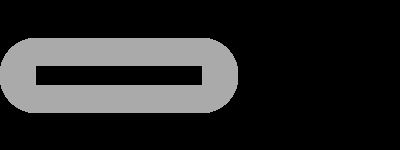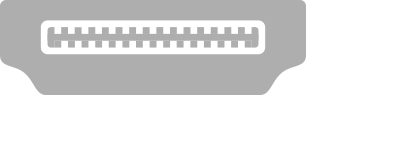最近刚刚在杭州开了易效能第二期Mac达人课程,课上讲了一个理念就是最简单提升生产力的办法就是拥有更大的桌面或者第二块屏幕。
其实这个理念在之前的文章里面就有提到,使用iPad变成第二块屏幕。
闲置iPad 好去处——化身为你电脑的第二块屏幕 -
今天我们聊聊如果有显示器、电视、投影等显示设备,我们如何能够连接到自己的电脑上。
显示器接口类型
其实电脑显示器无外乎就以下几种常见的显示接口:
如上图所示第一行是相对较新一点的接口类型,第二行是相对老一点的接口类型。使用新一代的接口不但传输视频的速度更快,而且还能把音频数据也传输过去。如果你的显示器这几种类型都有,优先选DisplayPort 和HMDI接口。
当然最新版的5k 高清显示器(如LG UltraFine 5K)已经开始使用霹雳3接口作为显示接口了,下面会讲。
如果想要使用4k以上的分辨率(更加高清的分辨率),建议使用霹雳3、Display Port或者HDMI接口。
本文主旨要解决连接问题,如果您对接口类型想更详尽地了解可以参考一下连接内容:
显示器的 VGA、HDMI、DVI 和DisplayPort接口有什么区别? - 知乎
电脑的接口类型
在连接显示器之前还要了解一下自己的电脑都支持什么接口,这样我们才有的放矢,如果你的显示器和电脑接口能够找到一致的接口,就可以直接连接。
霹雳3(Thunderbolt 3)/ USB-C
代表设备:MacBook / MacBook Pro(2016年以后版本)
新一代的MacBook最大的变化就是把之前所有数据的接口全部替换成霹雳三(Thunderbolt 3),这个接口与USB-C长得一模一样,但传输速率更高。有人就调侃说Cook为了赚钱把所有接口都砍掉了,这样买转接头就能赚很多钱了。
LG UltraFine 5K就是使用霹雳3(Thunderbolt 3)接口,LG UltraFine 4K使用的是USB-C接口,虽然两个显示器连接的接口是同一个,但内部使用的协议是不一样的。
霹雳2(Thunderbolt 2)/ Mini DisplayPort
代表设备:MacBook Air / MacBook Pro(2016年之前版本)
之前的Mac设备是使用霹雳2接口实际上外形和Mini DisplayPort 是一样的。
HDMI
代表设备:MacBook Pro(2016年之前版本)
HMDI 是一个非常常见的数字高清接口,较早版本的MacBook Pro上面直接携带,通过HDMI线直接连接显示设备。
VGA
这个接口可以说是最流行的视频接口,支持分辨率是相对较低,是所有接口最后的选择。如果你的显示器有这个接口或者你有VGA转接头,直接连接显示器的VGA视频线就好了。目前绝大多数的显示还是支持VGA接口的,相信随着科技发展将会慢慢淡出人们的视野
以上接口选择的优先级为
霹雳3 > USB-C > 霹雳2 > DiskplayPort > HDMI > VGA
转换设备选择
当我们发现我们的显示器和电脑没有一致的接口时,我们就要用到转接头或转接线。
如果你要连接的第二台显示设备是自己或者在家显示器,属于固定场景优先选择转接线更方便,如果经济允许可以考虑扩展坞,这是固定场景终极解决方案,文章首图就是贝尔金的霹雳3扩展坞宣传片截图。
如果你要连接的第二台显示设备是其他场所的投影仪或电视,属于移动场景使用转接头更方便,一般这样的场地都提供HDMI或者VGA线。
设备选购举例
MacBook / MacBook Pro(2016年以后版本)
新版的Mac电脑只有霹雳3,优先选择带Display Port的显示器,这时可以买一根USB-C转Display Port的数据线。
usb-c 转 DP - 商品搜索 - 京东
如果你的显示器直接就支持霹雳3或者USB-C那直接使用显示器带的线直连MacBook即可。
如果外出做演讲,建议购买USB-C转 VGA和USB-C 转HDMI,覆盖绝大多数投影设备。
USB-C VGA 多端口转换器 - Apple (中国)
USB-C 数字影音多端口转换器 - Apple (中国)
具体细节参考一下连接:
适用于 Mac 上雷雳 3 (USB-C) 或 USB-C 端口的转换器 - Apple 支持
MacBook Air/ MacBook Pro (2015年以前版本)
MacBook Air和MacBook Pro都有携带霹雳2( Mini DisplayPort)接口,MacBook Pro另外还携带HDMI接口。
MacBook Pro优先使用HDMI接口(最高支持4k分辨率),如果需要接VGA设备可以购买一个VGA转接头。
Mini DisplayPort 转 VGA 转换器 - Apple (中国)
MacBook Air可以购买 转接HDMI的转接头或者线使用HDMI链接,如果需要链接VGA设备可以买VGA转接头
mini displayport to hdmi - Apple (中国)
Mini DisplayPort 转 VGA 转换器 - Apple (中国)
总结
1. 如果电脑和显示设备有一致的接口优先选择。(如霹雳三——霹雳三、HDMI——HMDI等)
2. 固定场景优先选转接线,移动场景优先选转接头。
3. 如果你是讲师,建议购买苹果官方的转接头性能更稳定。
4. 尽量选择速度更快的接口(选择优先级为霹雳3 > USB-C > 霹雳2 > DiskplayPort > HDMI > VGA)
注:本篇文章中技术细节较多,每一项都可以写一篇文章来来描述,主要给想外接显示设备的同学作为一个导引,具体的技术细节可继续查阅相关文章。